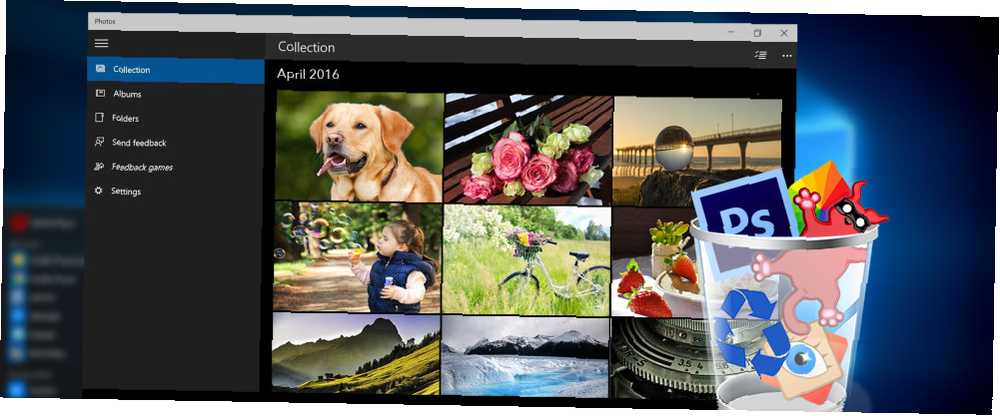
William Charles
0
4400
783
Windows 10s standardfoto-app kan håndtere de fleste fotoredigeringsopgaver let.
Hvis du bruger en Windows 10-pc, kan du blive fristet til at installere og bruge et af dine foretrukne fotoredigeringsprogrammer 10 Brugervenlige fotoredigeringsprogrammer til newbie-fotografer 10 brugervenlige fotoredigeringsprogrammer til newbie-fotografer, hvis Adobe Lightroom virker for kompleks for dig. Tjek disse brugervenlige fotoredigeringsprogrammer for begyndere. og indstil det som dit standardprogram Sådan ændres standardapps og indstillinger i Windows 10 Sådan ændres standardapps og indstillinger i Windows 10 Sådan ændres standardprogrammer i Windows 10, hvis du ikke er tilfreds med, hvordan OS opfører sig ud af boks. .
Før du installerer dem, skal du først angive standard Windows 10 Fotos-app et skridt, fordi det indeholder nogle mindre kendte funktioner fra programmer, som du ellers kan henvende dig til. Mange af disse funktioner kan let overses, medmindre du ved, hvor du kan finde dem.
Se vores nyttige tip til forbedring af dine fotos 13 tip til hurtig forbedring af dine fotos 13 tip til hurtigt at forbedre dine fotos Gode fotos og dårlige fotos bestemmes ikke af kameraer, men af fotografer. Her er 13 tip, der hurtigt forbedrer dine fotos. .
1. Føj andre mapper til appen
Søg efter og åbn Fotos-appen på din Windows 10 PC. Som standard indeholder appen alle fotos i din mappe Billeder samt fotos, der er gemt på din OneDrive-konto.
Klik på for at tilføje fotos, der er gemt i en anden mappe på din pc Indstillinger nederst til venstre, klik + Tilføj en mappe nederst skal du vælge den mappe, du vil tilføje til appen, og klik derefter på Føj denne mappe til Billeder.
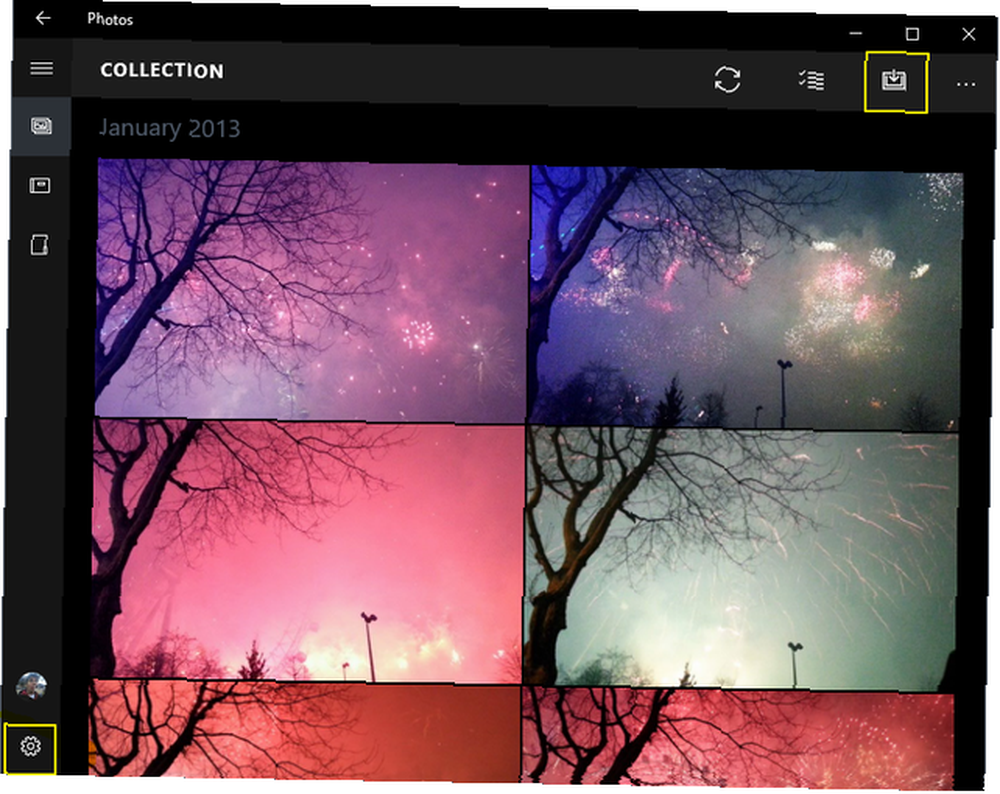
2. Importer filer fra et eksternt drev
Ofte skal du tilføje fotos fra en ekstern kilde, f.eks. Et hukommelseskort eller et penedrev. For at gøre det, indsæt drevet i din pc, klik på Importer ikon øverst til højre. Appen registrerer dit drev, og alle dets fotos bliver markeret som standard. Klik Blive ved at importere dem. På følgende skærmbillede kan du se muligheden for at slette fotos fra dit drev.
3. Find de fotos, du ønsker hurtigt
Appen gemmer alle dine fotos baseret på den dato, de blev taget (ved hjælp af dine fotos EXIF-data Hvad EXIF-fotodata er, hvordan man finder det og hvordan man kan forstå det, hvad EXIF-fotodata er, hvordan man finder det og hvordan man kan forstå det Næsten alle digitale kameraer, der er tilgængelige i dag, registrerer EXIF-data inden for hvert billede, du tager. Dataene er nyttige til at forbedre dit fotografering og kan også være ret interessante, især hvis du er en nørd.) Det Kollektion sektion øverst indeholder alle disse fotos arrangeret efter dato (i omvendt kronologisk rækkefølge). Klik på datoen øverst for at se andre måneder, som du hurtigt kan klikke for at springe til.
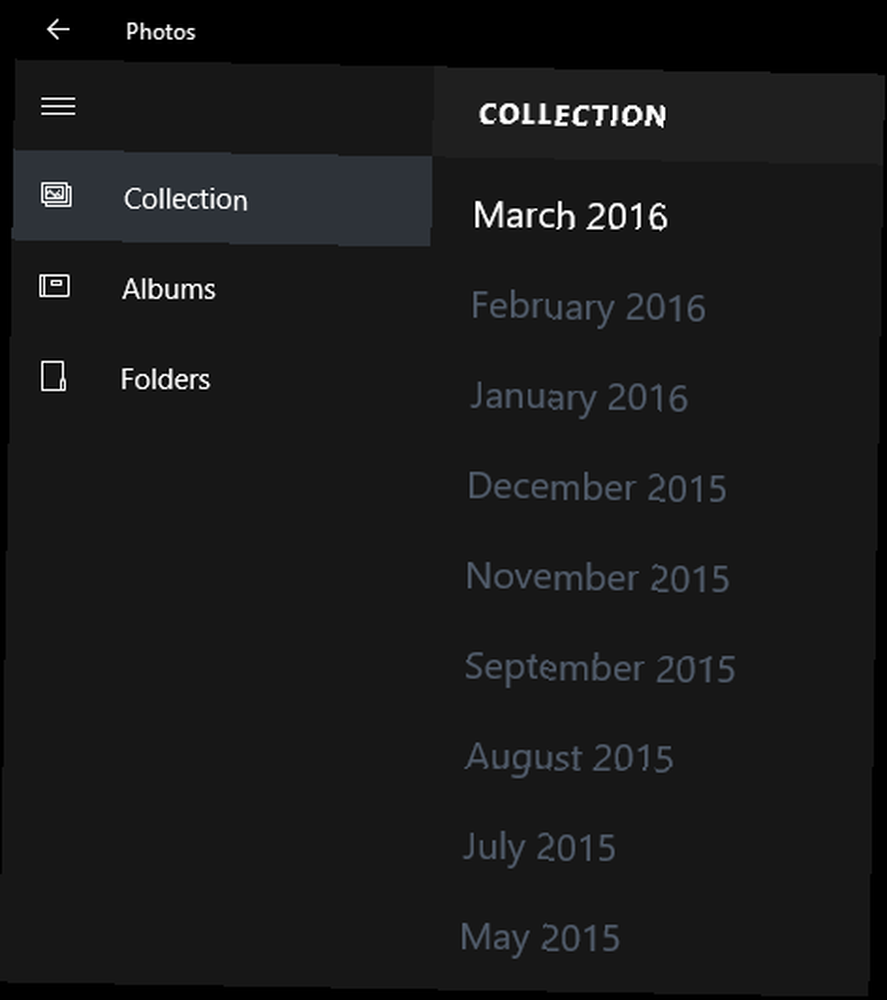
Klik på knappen for at finde fotos, du for nylig har uploadet Albums sektion, og klik derefter på Sidste import.
4. Slet, kopier eller del flere fotos på én gang
Appens nyttige batch-valgfunktion giver dig mulighed for at slette, kopiere eller dele flere fotos på én gang. Marker alle de filer, du vil udføre en handling til, og vælg derefter den relevante mulighed øverst til højre. For at dele fotos skal du sikre dig, at du har installeret og logget på kompatible apps, herunder Outlook, Facebook eller Twitter.
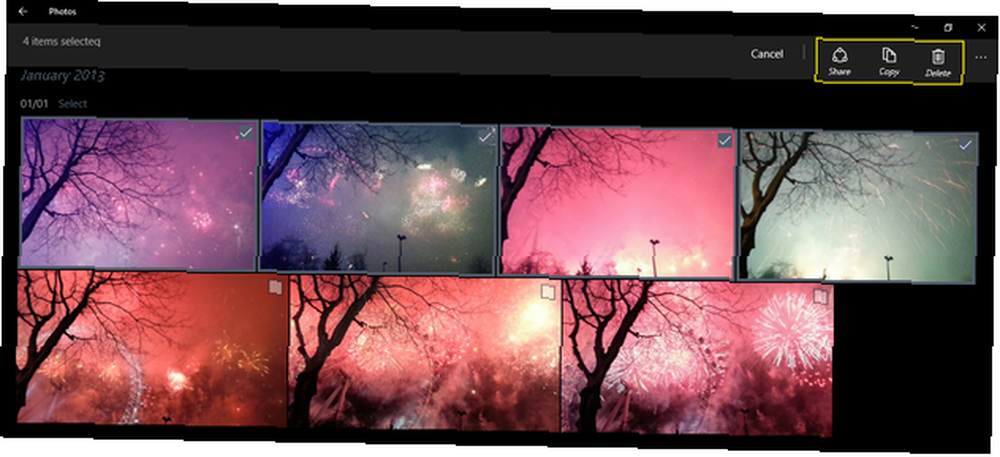
Billeder, som du fejlagtigt sletter, kan gendannes fra din pc's papirkurv.
5. Afspil billeder i en mappe som et lysbilledshow
For dette punkt skal du lukke appen Fotos.
For at afspille alle dine billeder i en mappe som et lysbilledshow skal du bare åbne det første billede. Hvis du ser en pop-up, der beder dig om, hvilket program du vil bruge, skal du vælge Billeder, klik derefter på Okay. Tryk nu på F5 -tasten på dit tastatur, og alle dine fotos begynder at spille som et lysbilledshow. Du kan også bruge venstre og højre pil for at navigere mellem filer.
6. Forbedr dit foto med et enkelt klik
De fleste gode fotoredigeringsprogrammer (endda apps) har fix-indstillinger med et enkelt klik. Dette analyserer dybest set dit billede og anvender basale rettelser til det. Disse inkluderer at gøre et uskarpt billede skarpere, forbedre billedets lysstyrke, kontrast osv.
For at anvende disse rettelser ved hjælp af appen Fotos skal du åbne et foto, du vil forbedre, og derefter klikke på Rediger ikon øverst til højre. Det er her appens bedste redigeringsfunktioner findes. Klik på lydudstyre mulighed øverst til højre for at tilføje et-klik-fix til dit foto.
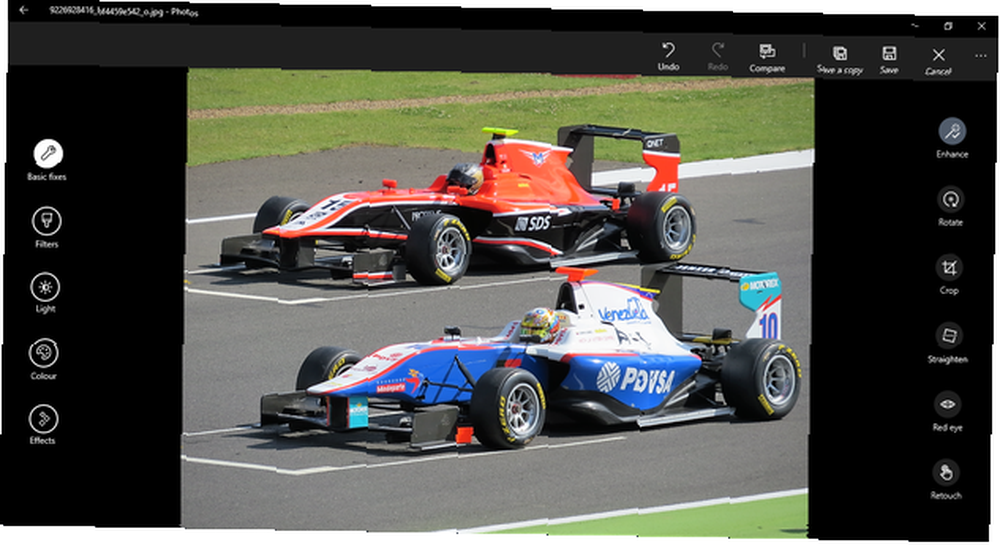
Som med alle de andre funktioner i Redigering Brug indstillingerne øverst til højre, hvis du vil fortryde enhver ændring, gemme dit billede eller gemme en kopi af det. Du kan også sammenligne effekterne før og efter en ændring ved at beholde Sammenligne valgmulighed klikket. Hvis du ikke bruger en mus, skal du trykke på og holde den nede CTRL + / for at sammenligne din sidste ændring.
7. Beskær, roter og fjern røde øjne
Valgmulighederne herunder forbedre (øverst til højre) lader dig foretage hurtige grundlæggende redigeringer, herunder rotere, beskære og rette dit foto. Vi har vist gratis værktøjer til fjernelse af røde øjne RediGone: Gratis online værktøj til fjernelse af røde øjne RediGone: Gratis online værktøj til fjernelse af røde øjne, men Fotos-appen lader dig gøre dette med et enkelt klik. Retoucher lader dig hurtigt fjerne pletter eller bumser og udjævne veje.
8. Tilføj filtre
Fotos-appen er ingen Instagram, når det kommer til at tilføje filtre, men den indeholder en anstændig blanding af seks filtre, der kan gøre dine fotos mere dynamiske. Klik filtre til venstre for at få adgang til dem.
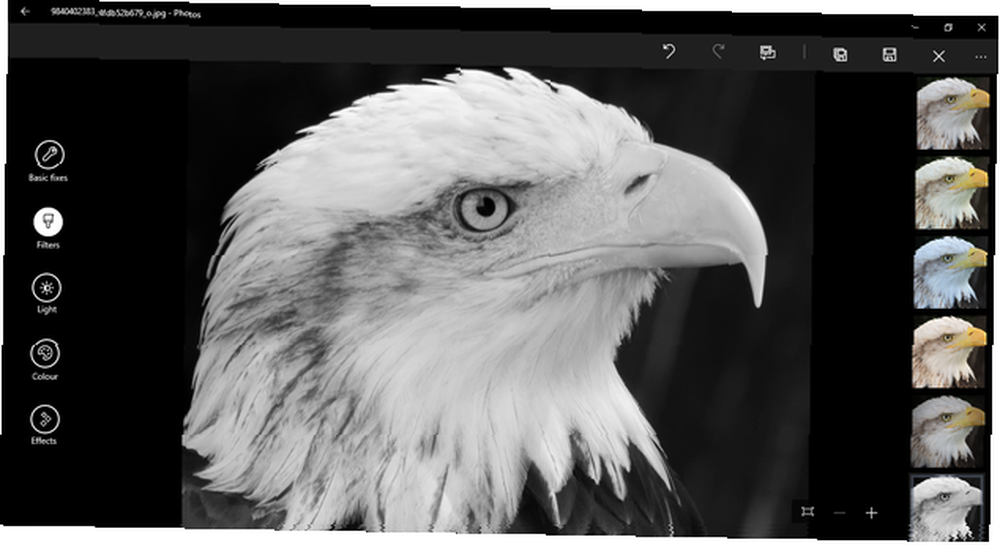
Tjek disse gratis websteder for at tilføje effekter til dine fotos 10 websteder, der kan tilføje fantastiske effekter til dine fotos 10 websteder, der kan føje fantastiske effekter til dine fotos. I åre år var du nødt til at være en dygtig Photoshop-bruger, hvis du ville tilføje fantastiske effekter til dine fotografier. Ikke længere, bare tjek disse 10 fantastiske webapps. .
9. Øg din lysstyrke, kontrast og temperatur
Klik på Lys sektion til venstre. Herfra kan du justere lysets, kontrasten, højdepunkterne og skyggerne på dit foto ved at klikke og flytte hver indstilling til venstre eller højre (som en cirkulær skyder). Klik på samme måde Farve til venstre for at finjustere din temperatur, farvetone, mætning og farveintensitet.
10. Tilføj selektivt fokus
Selektivt fokus er et strålende fotoredigeringsværktøj og er det primære domæne for DSLR-kameraer. For alle, der ikke ved, hvad det er, giver det dig mulighed for at fokusere på et objekt i forgrunden / baggrunden, mens du let slører resten af billedet ud. Læs en mere dybdegående version af, hvordan fokus fungerer. Hvordan fungerer autofokus faktisk? Hvordan fungerer autofokus faktisk? Autofokus er en funktion i moderne kameraer, der er let at tage for givet, men har du nogensinde stoppet for at spørge dig selv, hvordan det fungerer? Hvordan gør din smartphone det så let? .
Klik på for at bruge denne funktion i appen Fotos effekter nederst til venstre, og klik derefter på Selektivt fokus til højre. Du vil se en halvcirkel med fire prikker på dit billede. Du kan placere denne halvcirkel igen og klikke og trække de fire prikker for at omforme dit område i dit fokus. Klik på cirkulæret for at angive, hvordan resten af dit billede bliver sløret Slør ikon øverst til højre, vælg derefter en af de fem indstillinger (stærkest til svagest).
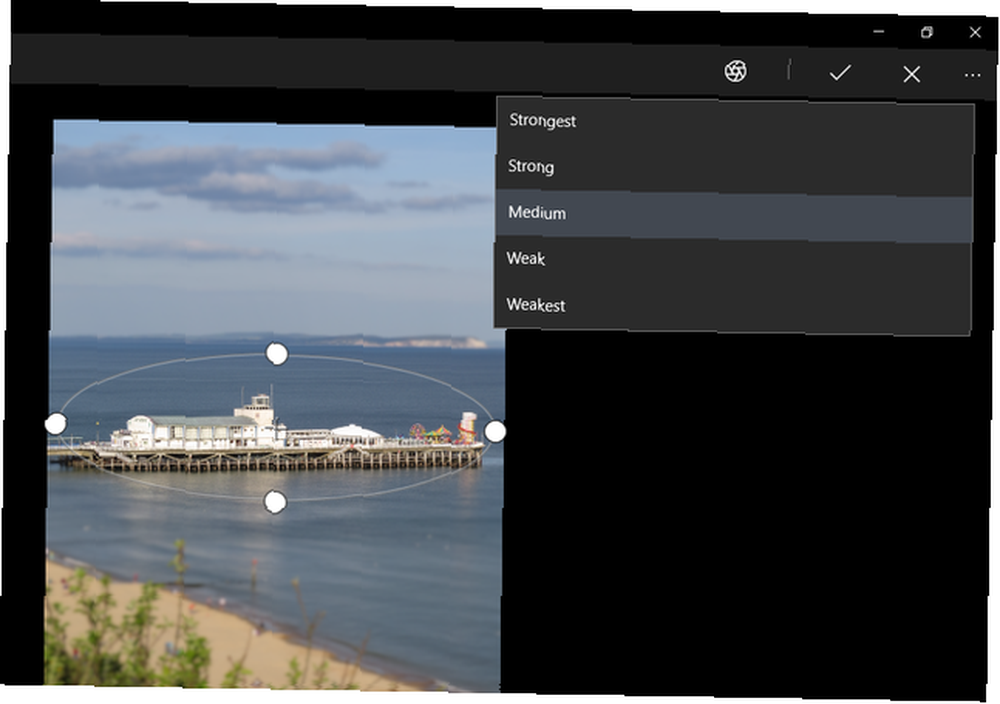
Ved hjælp af disse værktøjer kan du foretage næsten enhver af de billedredigeringer, du har brug for, uden at installere et tredjepartsprogram.
Er der nogen funktioner, du gerne vil se, tilføjet til Fotos-appen i den næste store Windows-opdatering? Hvilket fotoredigeringsprogram foretrækker du at bruge, og hvorfor?











